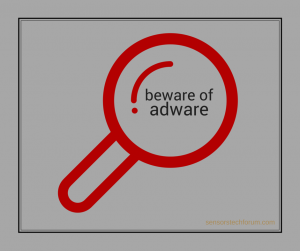 とは OSX.Bnodlero アドウェア? どうやって OSX.Bnodlero Macでのアドウェアの動作? 削除する方法 OSX.Bnodlero Macからの広告?
とは OSX.Bnodlero アドウェア? どうやって OSX.Bnodlero Macでのアドウェアの動作? 削除する方法 OSX.Bnodlero Macからの広告?
OSX.Bnodleroは、Macにインストールされるアドウェアの名前です。. アドウェアは基本的に、Webブラウザを大幅に変更した後にさまざまな種類の広告を表示するプログラムです。. OSX.Bnodleroの主なアイデアは、広告を表示することだけではありません, しかしまたあなたのコンピュータでさまざまな異なる形式とタイプの広告を実行し始めるために. これらの広告には、さまざまな疑わしいWebサイトに移動する唯一の主な目的があります, そのうちのいくつかはウイルスサイトであることが判明することさえあります. この記事を読んで、MacからOSX.Bnodleroを削除する方法を学びましょう.

脅威の概要
| 名前 | OSX.Bnodleroアドウェア |
| タイプ | MacOS用のアドウェア/PUP |
| 簡単な説明 | |
| 症状 | OSX.Bnodleroは、さまざまな種類の不要な広告をコンピューターに表示する場合があります. これらの広告は、複数の異なる方法で危険な場合があります. |
| 配布方法 | OSX.Bnodleroは、ソフトウェアのバンドルまたはブラウザのリダイレクトを介して拡散する可能性があります, ある種のアプリとして宣伝されている場所. |
| 検出ツール |
システムがマルウェアの影響を受けているかどうかを確認する
ダウンロード
コンボクリーナー
|
ユーザー体験 | フォーラムに参加する OSX.Bnodleroアドウェアについて話し合う. |

OSX.Bnodlero – どうやってそれを手に入れましたか、そしてそれは何をしますか?
OSX.Bnodleroは、さまざまな誤解を招く方法でコンピューターに侵入することを目的としています. ソフトウェアダウンロードサイトで宣伝される可能性があります, CnetまたはSoftonicに似ています, ただし、合法的に無料のアプリのインストーラーにバンドルすることもできます. バンドルされている場合, OSX.Bnodleroは、コンピューターのインストールプロセスのどこかに無料のエクストラとして追加されているように見える可能性があります.
ダウンロードして実行したとき, OSX.Bnodleroの最初のアクティビティは、Macで許可するように依頼することです。そうすることで、OSX.Bnodleroに許可を与えることができます。. これらの権限は、OSX.Bnodleroがブラウザを大幅に変更するのを支援するための主要なアイデアで後で使用されます.
あなたのマシンに一度, OSX.Bnodleroは、GoogleChromeのデフォルトの検索エンジンを変更する可能性があります, サファリ, あなたがあなたのMac上に持っているかもしれないFirefoxと他のブラウザとそれにブラウザ拡張機能を追加するかもしれません. これだけじゃない, また、OSX.Bnodleroは、追跡技術を使用してブラウジングアクティビティを追跡する場合があります. そのようなことが判明する可能性があります:
- クッキー.
- ピクセル.
- タグ.
- ジオロケーター.
- LSOまたはFlashCookie.
これらは、オンラインブラウジングアクティビティを取得し、オンラインで検索したものを確認するために使用される場合があります, クリックした場所, どこからアクセスしているのか、ブラウザに入力した内容も含まれます. また、OSX.Bnodleroが最も頻繁にアクセスするサイトを表示できるようにすることで、ターゲット広告を表示して、クリックする可能性を高めることができます。. これらの広告は:
- ブラウザのリダイレクト.
- 広告でサポートされている検索結果.
- ポップアップ.
- プッシュ通知.
- バナー.
- ハイライトされたテキスト広告.
OSX.Bnodleroによって表示される広告の一部は、コンピューターに無害である可能性がありますが, 他の人はあなたのマシンに多くの損害を与える可能性があり、あなたのMacをマルウェアに感染させる可能性のあるウイルスサイトにあなたをリダイレクトする可能性さえあります. これが、 OSX.Bnodlero 強くお勧めします.

MacからOSX.Bnodleroを削除します
取り除くために OSX.Bnodlero あなたのMacから完全に, この記事の下にある削除手順に従うことを強くお勧めします. これらは、Macから段階的に削除できるようにすることを主な目的として作成されています。. OSX.Bnodleroを効果的かつ完全に削除したい場合, Mac用の高度なマルウェアクリーナーソフトウェアを使用することをお勧めします. このような強力なプログラムには、MacからOSX.Bnodleroを自動的に検出して削除し、関連するファイルや残りのファイルがすべて完全に削除されていることを確認して、将来的に広告が表示されないようにする機能があります。.
取り外し前の準備手順:
以下の手順を開始する前に, 最初に次の準備を行う必要があることに注意してください:
- 最悪の事態が発生した場合に備えてファイルをバックアップする.
- スタンドにこれらの手順が記載されたデバイスを用意してください.
- 忍耐力を身につけましょう.
- 1. Mac マルウェアをスキャンする
- 2. 危険なアプリをアンインストールする
- 3. ブラウザをクリーンアップする
ステップ 1: Scan for and remove OSX.Bnodlero Adware files from your Mac
When you are facing problems on your Mac as a result of unwanted scripts and programs such as OSX.Bnodlero Adware, 脅威を排除するための推奨される方法は、マルウェア対策プログラムを使用することです。. SpyHunter for Macは、Macのセキュリティを向上させ、将来的に保護する他のモジュールとともに、高度なセキュリティ機能を提供します.

すばやく簡単なMacマルウェアビデオ削除ガイド
ボーナスステップ: Macをより速く実行する方法?
Macマシンは、おそらく最速のオペレーティングシステムを維持しています. まだ, Macは時々遅くなり遅くなります. 以下のビデオガイドでは、Macの速度が通常より遅くなる可能性のあるすべての問題と、Macの速度を上げるのに役立つすべての手順について説明しています。.
ステップ 2: Uninstall OSX.Bnodlero Adware and remove related files and objects
1. ヒット ⇧+⌘+U ユーティリティを開くためのキー. 別の方法は、「実行」をクリックしてから「ユーティリティ」をクリックすることです。, 下の画像のように:

2. アクティビティモニターを見つけてダブルクリックします:

3. アクティビティモニターで、疑わしいプロセスを探します, belonging or related to OSX.Bnodlero Adware:


4. クリックしてください "行け" もう一度ボタン, ただし、今回は[アプリケーション]を選択します. 別の方法は、⇧+⌘+Aボタンを使用することです.
5. [アプリケーション]メニュー, 疑わしいアプリや名前の付いたアプリを探す, similar or identical to OSX.Bnodlero Adware. あなたがそれを見つけたら, アプリを右クリックして、[ゴミ箱に移動]を選択します.

6. 選択する アカウント, その後、をクリックします ログインアイテム 好み. Macには、ログイン時に自動的に起動するアイテムのリストが表示されます. Look for any suspicious apps identical or similar to OSX.Bnodlero Adware. 自動実行を停止したいアプリにチェックを入れて、 マイナス (「-」) それを隠すためのアイコン.
7. 以下のサブステップに従って、この脅威に関連している可能性のある残りのファイルを手動で削除します。:
- に移動 ファインダ.
- 検索バーに、削除するアプリの名前を入力します.
- 検索バーの上にある2つのドロップダウンメニューを次のように変更します 「システムファイル」 と 「含まれています」 削除するアプリケーションに関連付けられているすべてのファイルを表示できるようにします. 一部のファイルはアプリに関連していない可能性があることに注意してください。削除するファイルには十分注意してください。.
- すべてのファイルが関連している場合, を保持します ⌘+A それらを選択してからそれらを駆動するためのボタン "ごみ".
In case you cannot remove OSX.Bnodlero Adware via ステップ 1 その上:
アプリケーションまたは上記の他の場所でウイルスファイルおよびオブジェクトが見つからない場合, Macのライブラリで手動でそれらを探すことができます. しかし、これを行う前に, 以下の免責事項をお読みください:
1. クリック "行け" その後 "フォルダに移動" 下に示すように:

2. 入力します "/ライブラリ/LauchAgents/" [OK]をクリックします:

3. Delete all of the virus files that have similar or the same name as OSX.Bnodlero Adware. そのようなファイルがないと思われる場合, 何も削除しないでください.

次の他のライブラリディレクトリでも同じ手順を繰り返すことができます:
→ 〜/ Library / LaunchAgents
/Library / LaunchDaemons
ヒント: 〜 わざとそこにあります, それはより多くのLaunchAgentにつながるからです.
ステップ 3: Remove OSX.Bnodlero Adware – related extensions from Safari / クロム / Firefox









OSX.Bnodlero Adware-FAQ
What is OSX.Bnodlero Adware on your Mac?
The OSX.Bnodlero Adware threat is probably a potentially unwanted app. に関連している可能性もあります Macマルウェア. もしそうなら, このようなアプリは Mac の速度を大幅に低下させたり、広告を表示したりする傾向があります. また、Cookieやその他のトラッカーを使用して、MacにインストールされているWebブラウザから閲覧情報を取得することもできます。.
Mac はウイルスに感染する可能性がありますか?
はい. 他のデバイスと同じくらい, Apple コンピュータはマルウェアに感染します. Apple デバイスは頻繁にターゲットにされるわけではないかもしれません マルウェア 著者, ただし、ほぼすべての Apple デバイスが脅威に感染する可能性があるのでご安心ください。.
Mac の脅威にはどのような種類がありますか?
Mac ウイルスに感染した場合の対処方法, Like OSX.Bnodlero Adware?
パニックになるな! 最初にそれらを分離し、次にそれらを削除することにより、ほとんどのMacの脅威を簡単に取り除くことができます. そのために推奨される方法の 1 つは、評判の良いサービスを使用することです。 マルウェア除去ソフトウェア 自動的に削除を処理してくれる.
そこから選択できる多くのMacマルウェア対策アプリがあります. Mac用のSpyHunter 推奨されるMacマルウェア対策アプリの1つです, 無料でスキャンしてウイルスを検出できます. これにより、他の方法で行う必要がある手動での削除にかかる時間を節約できます。.
How to Secure My Data from OSX.Bnodlero Adware?
いくつかの簡単なアクションで. 何よりもまず, これらの手順に従うことが不可欠です:
ステップ 1: 安全なコンピューターを探す 別のネットワークに接続します, Macが感染したものではありません.
ステップ 2: すべてのパスワードを変更する, 電子メールのパスワードから始めます.
ステップ 3: 有効 二要素認証 重要なアカウントを保護するため.
ステップ 4: 銀行に電話して クレジットカードの詳細を変更する (シークレットコード, 等) オンラインショッピングのためにクレジットカードを保存した場合、またはカードを使用してオンラインアクティビティを行った場合.
ステップ 5: 必ず ISPに電話する (インターネットプロバイダーまたはキャリア) IPアドレスを変更するように依頼します.
ステップ 6: あなたの Wi-Fiパスワード.
ステップ 7: (オプション): ネットワークに接続されているすべてのデバイスでウイルスをスキャンし、影響を受けている場合はこれらの手順を繰り返してください。.
ステップ 8: マルウェア対策をインストールする お持ちのすべてのデバイスでリアルタイム保護を備えたソフトウェア.
ステップ 9: 何も知らないサイトからソフトウェアをダウンロードしないようにし、近づかないようにしてください 評判の低いウェブサイト 一般に.
これらの推奨事項に従う場合, ネットワークとAppleデバイスは、脅威や情報を侵害するソフトウェアに対して大幅に安全になり、将来的にもウイルスに感染せずに保護されます。.
あなたが私たちで見つけることができるより多くのヒント MacOSウイルスセクション, Macの問題について質問したりコメントしたりすることもできます.
About the OSX.Bnodlero Adware Research
SensorsTechForum.comで公開するコンテンツ, this OSX.Bnodlero Adware how-to removal guide included, 広範な研究の結果です, あなたが特定のmacOSの問題を取り除くのを助けるためのハードワークと私たちのチームの献身.
How did we conduct the research on OSX.Bnodlero Adware?
私たちの調査は独立した調査に基づいていることに注意してください. 私たちは独立したセキュリティ研究者と連絡を取り合っています, そのおかげで、最新のマルウェア定義に関する最新情報を毎日受け取ることができます, さまざまな種類のMacの脅威を含む, 特にアドウェアと潜在的に不要なアプリ (PUA).
さらに, the research behind the OSX.Bnodlero Adware threat is backed with VirusTotal.
Macマルウェアによってもたらされる脅威をよりよく理解するため, 知識のある詳細を提供する以下の記事を参照してください.


